如何在Microsoft Word中构建思维导图
1、如何在Microsoft Word中制作思维导图有专门的应用程序来创建思维导图。但是,如果您没有任何思维导图软件,那么Mi艘早祓胂crosoft Word也可用于绘制快速思维导图。但首先…有效思维导图的简单规则想想中心思想并将其写在中间。考虑相关的想法,并将它们放在中心思想的周围。用有意义的关系连接所有想法。使用线条,彩色线条,形状,图片等以图形方式描述想法和关系。在思想之间留出很多空间,因为随着思维导图的增长,新的填充思想和关系将会出现。顺其自然。

2、熟悉Word中的插图组我们已经看到在基本形状和连接器的帮助下在Word中创建流程图是多么容易。使用图标,图片,SmartArt,图表甚至视频进行扩展。Word中完成的思维导图本身就可以成为一个专业的文档。
3、第1步:切换到横向模式横向模式提供最常用的水平区域。在新Word文档中,选择“布局”>“方向”>“横向”。如果要最终打印它,请在“页面设置”组中选择正确的“大小”。

4、第2步:在Word中组合可用的形状我们可以使用的大多数工具都位于“插入”选项卡上的“插图”组中。单击Shapes,其中包含思维导图的所有基本构建块。您可以使用椭圆形或圆角矩形等简单形状来表示中心思想。然后,使用文本框标记所有形状。拉伸并用线条和箭头连接形状以表示关系。与所有其他元素一样,您可以复制和粘贴形状,从而有助于将主要想法快速地作为节点和子节点放下。


5、第3步:使用形状和文本框开始映射所有元素都可以使用各种形状样式进行精心设计。绘制第一个形状会显示上下文“形状格式”选项卡。最棒的是,任何工具上的鼠标悬停都可以让我们实时预览图表的结果。

6、第4步:格式化您的形状要更改形状的属性,请右键单击所选形状,然后从上下文菜单中选择“设置格式”。Lines的任何选项都连接所有节点和子节点。线条也是形状,它们的外观或旋转角度可以类似地从“格式形状”或“功能区”更改(双击形状以显示“格式”选项卡)。
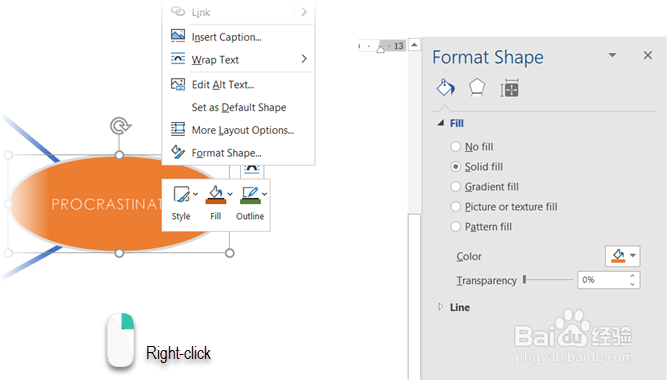
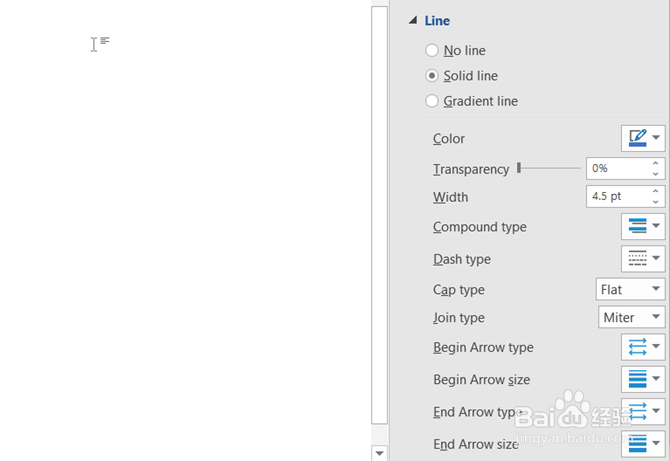
7、第5步:标签形状和线条您可以使用文本标记形状和线条以定义关系。但是,在早期版本中,Microsoft Word将文本方向限制为垂直或水平。在Word 2016和2019中,转到“插入”>“文本”>“文本框”并插入一个简单文本框,随后可以将其旋转到所需的角度。可以使用来自桌面或在线的图像来说明思维导图。您也可以使用图标来代替流程和工作流程,而不是图片。转到功能区>插入>插图组>图标。
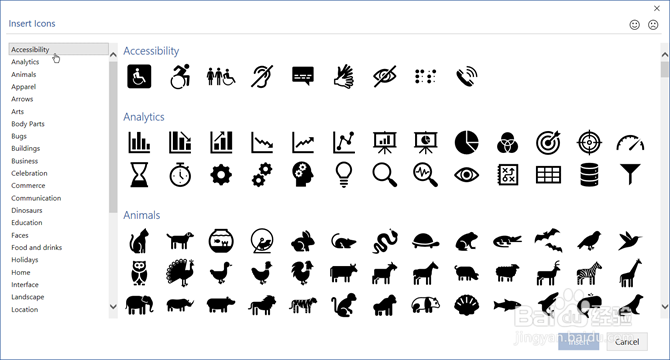
8、插入图像或图标时,使用角手柄定义图像的大小。您还可以调整透明度并为图标着色,使其与思维导图的颜色主题相匹配。

9、第6步:添加Notes和链接到您的Word思维导图可以通过向外部源添加超链接来扩展在Wor蟠校盯昂d中创建思维导图。但是如果你想在思维导图中添加更详细的注释呢?虽然您可以使用OneNote制作链接便笺,但不存在在Microsoft Word文件中添加注释或附件的解决方法。OneNote链接笔记功能允许您将OneNote停靠在打开的Word文档的一侧并记笔记。无论您在OneNote中采取什么注释,都会与特定的Word文档“链接”。要开始在Word中使用链接的笔记,请转到功能区>查看>链接的笔记。OneNote将在思维导图旁边打开,并要求您使用“选择位置”对话框为新笔记选择“笔记本”,“部分”和“页面”。选择要开始的新页面或现有页面。在右侧的OneNote窗口中启动笔记。OneNote嵌入页面的缩略图图像,文本摘录以及指向笔记链接到的文档的链接。您可以单击缩略图随时打开关联的思维导图。要停止记笔记会话,请转到停靠的OneNote窗口的右上角。单击链链接图标,然后选择停止链接备注。
